5.2 Executando relatórios
O Identity Audit é instalado com um conjunto de relatórios organizado em várias categorias de produto. Os relatórios são executados de forma assíncrona, para que os usuários possam continuar executando outras tarefas no aplicativo enquanto o relatório está sendo executado. Os resultados do relatório em PDF poderão ser vistos por qualquer usuário depois que o relatório terminar de ser executado.
Muitas definições de relatório incluem parâmetros. É solicitado que o usuário defina esses parâmetros antes de executar os relatórios. Dependendo de como o desenvolvedor projetou o relatório, os parâmetros correspondentes podem ser texto, números, valores booleanos ou datas. Um parâmetro pode ter um valor padrão ou uma lista de opções baseada em valores no banco de dados do Identity Audit.
Para executar um relatório:
-
No Identity Audit, clique em para exibir os relatórios disponíveis.
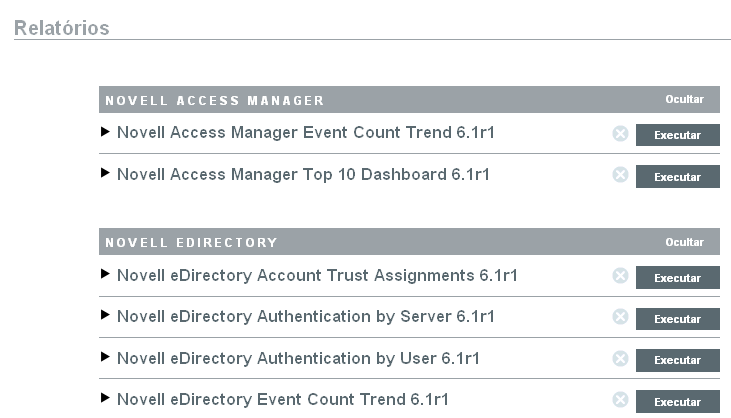
Se desejado, clique em uma definição de relatório para expandi-la. Se você vir , poderá clicar em para verificar a aparência do relatório concluído com um conjunto de dados de amostra.
-
Selecione o relatório que deseja executar e clique em .
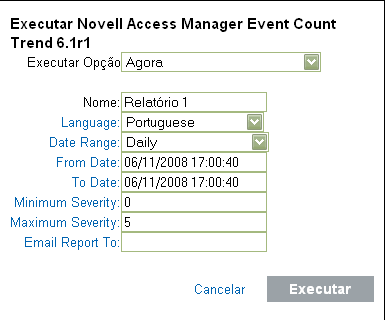
-
Defina a programação para executar o relatório. Se o relatório for executado posteriormente, você deverá também digitar um horário de início.
-
Agora: esse é o padrão. Ele executa o relatório imediatamente.
-
Uma vez: esta configuração executa o relatório uma vez na data e no horário especificados.
-
Diariamente: esta configuração executa o relatório uma vez ao dia, no horário especificado.
-
Semanalmente: esta configuração executa o relatório uma vez por semana no mesmo dia, no horário especificado.
-
Mensalmente: esta configuração executa o relatório no mesmo dia do mês, todos os meses, começando na data e no horário especificados. Por exemplo, se a data e o horário de início for 28 de outubro, às 14:00, o relatório será executado no 28º dia do mês, às 14:00, todos os meses.
NOTA:Todas as configurações de horário são baseadas no horário local do browser.
-
-
Digite um nome para identificar os resultados do relatório.
Como o nome de usuário e o horário também são usados para identificar os resultados do relatório, o nome do relatório não precisa ser exclusivo.
-
Escolha o idioma em que o relatório deve ser exibido (inglês, francês, alemão, italiano, japonês, chinês tradicional. chinês simplificado, espanhol ou português).
-
Escolha o tipo do relatório. Todos os períodos de tempo são baseados no horário local do browser.
-
Diariamente: o relatório mostra eventos que vão da meia noite do dia atuai até às 23:59 do dia atual. Se o horário atual for 8:00, o relatório mostrará 8 horas de dados.
-
Semanalmente: o relatório mostra eventos que vão de meia noite de domingo da semana atual até o fim do dia atual.
-
Mensalmente: o relatório mostra eventos que vão de meia noite do primeiro dia do mês atual até o fim do dia atual.
-
Faixa de Datas Personalizada: somente para esta configuração, você também precisa definir uma data de início e uma data de término a seguir.
-
Dia Anterior: o relatório mostra eventos que ocorreram da meia noite de ontem até 23:59 de ontem.
-
-
Se você tiver selecionado Faixa de Datas Personalizada, defina a data de início (Da Data) e a data de término (Até a Data) para o relatório.
NOTA:Se a opção Diariamente, Semanalmente, Mensalmente ou Dia Anterior estiver selecionada para o tipo de relatório, essas configurações de horário serão ignoradas.
-
Defina os eventos de Segurança Mínima a serem incluídos no relatório.
-
Defina os eventos de Segurança Máxima a serem incluídos no relatório.
-
Se for necessário enviar o relatório por e-mail a um ou mais usuários, digite os respectivos endereços de e-mail, separados por vírgulas.
NOTA:Para habilitar relatórios de mensagens, o administrador deve configurar a retransmissão da mensagem em .
-
Clique em .
Uma entrada de resultados do relatório é criada e enviada por e-mail aos destinatários designados.